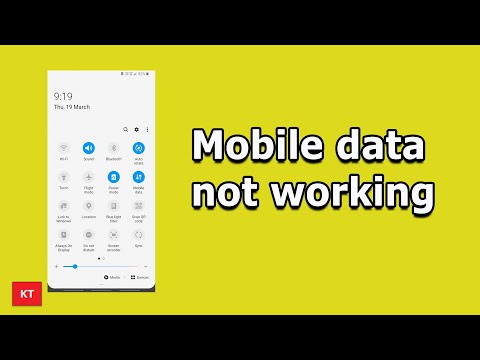
콘텐츠

작동하지 않는 모바일 데이터로 Galaxy A70을 수정하는 방법
이 게시물에서는 단순히 모든 것을 고려하고 모든 가능성을 배제함으로써 Galaxy A70의 모바일 데이터가 작동하지 않는 이유를 파악하려고 노력할 것입니다. 이것이 바로 휴대 전화가 다시 완벽하게 작동하고 Wi-Fi 또는 모바일 데이터를 사용하여 인터넷에 연결할 수있는 가장 좋은 방법입니다. 그 말에 따라해야 할 일은 다음과 같습니다.
강제 재시작 수행
일부 결함이 발생하는 경우가 있으며 그 경우 모바일 데이터를 포함하여 일부 핵심 기능이 작동하지 않을 수 있습니다. 강제 재시작은 휴대 전화의 메모리를 새로 고침하고 모든 앱과 서비스를 다시로드하는 시뮬레이션 된 배터리 제거입니다. 대부분의 경우 이러한 문제는 강제 재시작을 수행하여 해결할 수 있습니다. 방법은 다음과 같습니다.
- 볼륨 작게 버튼을 길게 누르고 아직 놓지 마십시오.
- 볼륨 버튼을 누른 상태에서 전원 키도 길게 누릅니다.
- 15 초 동안 또는 Galaxy A70 로고가 화면에 표시 될 때까지 두 키를 함께 누르고 있습니다.
전화기가 재부팅되면 이제 모바일 데이터를 사용하여 인터넷에 연결할 수 있는지 확인하십시오. 문제가 계속되면 다음 해결 방법으로 이동하십시오.
또한 읽기 : 일반적인 Samsung Galaxy A70 네트워크 문제를 해결하는 방법
몇 초 동안 모바일 데이터 비활성화
이렇게하면 실제로 휴대 전화와 타워의 연결이 새로 고쳐집니다. 이것은 특히 문제가 발생하기 전에 서비스를 올바르게 사용할 수 있었던 경우 휴대폰에서 모바일 데이터가 다시 작동하도록하기 위해해야 할 유일한 작업 일 수 있습니다. 방법은 다음과 같습니다.
- 화면 상단에서 아래로 스 와이프하여 알림 패널을 아래로 당깁니다.
- 오른쪽 상단에있는 설정 아이콘을 탭합니다.
- 연결을 누릅니다.
- 데이터 사용량을 터치합니다.
- 이제 모바일 데이터 스위치를 터치하여 비활성화하십시오.
- 몇 초 후 스위치를 터치하여 서비스를 다시 활성화하십시오.
Galaxy A70이 여전히 모바일 데이터를 사용하여 인터넷에 연결할 수 없으면 다음 해결 방법을 시도하십시오.
네트워크 설정을 재설정하여 모바일 데이터 수정
때로는 일부 설정으로 인해 불일치가 발생하여 이와 같은 문제가 발생할 수 있습니다. 대부분의 경우 이러한 상황이 발생하면 사소한 문제 일 뿐이므로 모든 네트워크 설정을 재설정해야합니다. 이렇게하면 파일을 삭제하지 않고 모든 네트워크 구성이 기본값으로 설정됩니다. 삭제되는 것은 현재 휴대폰에있는 무선 연결입니다. 수행 방법은 다음과 같습니다.
- 화면 상단에서 아래로 스 와이프하여 알림 패널을 아래로 당깁니다.
- 오른쪽 상단에있는 설정 아이콘을 탭합니다.
- 일반 관리로 스크롤하여 누릅니다.
- 재설정을 터치합니다.
- 네트워크 설정 재설정을 탭합니다.
- 설정 재설정을 탭합니다.
- 메시지가 표시되면 PIN, 비밀번호 또는 패턴을 입력합니다.
- 마지막으로 재설정을 탭합니다.
네트워크 재설정 후 Galaxy A70이 이제 모바일 데이터를 사용하여 인터넷에 연결할 수 있는지 확인하십시오. 문제가 계속되면 다음 해결 방법으로 이동하십시오.
또한 읽기 : 자체 재부팅을 계속하는 Galaxy A70을 수정하는 방법
마스터 휴대폰 재설정
이전 절차로 문제를 해결하지 못한 경우 전화를 재설정하는 것 외에 다른 선택의 여지가 없습니다. 마스터 재설정은이 문제를 해결할 가능성이 가장 높지만 중요한 파일과 데이터는 모두 삭제되고 그 후에는 복구하지 못할 수 있으므로 백업을 만들어야합니다. 백업 후 기기가 잠기지 않도록 Google 계정을 삭제 한 후 다음 단계에 따라 휴대 전화를 재설정하세요.
- 장치를 끕니다.
- 길게 누릅니다. 볼륨 업 과 힘 열쇠.
- Galaxy A70 로고가 표시되면 키를 놓습니다.
- Galaxy A70은 계속해서 복구 모드로 부팅됩니다. 파란색과 노란색 텍스트가있는 검은 색 화면이 표시되면 다음 단계로 진행합니다.
- 누르세요 볼륨 낮추기 키를 여러 번 눌러 '데이터 삭제 / 초기화'를 강조 표시합니다.
- 프레스 힘 버튼을 눌러 선택합니다.
- 누르세요 볼륨 낮추기 '예'가 강조 표시 될 때까지 키를 누릅니다.
- 프레스 힘 버튼을 눌러 마스터 재설정을 선택하고 시작하십시오.
- 마스터 재설정이 완료되면 '지금 시스템 재부팅'이 강조 표시됩니다.
- 누르세요 전원 키 장치를 다시 시작합니다.
재설정이 완료되면 휴대폰을 새 장치로 설정 한 다음 모바일 데이터가 현재 작동하는지 또는 인터넷에 연결할 수 있는지 확인하십시오. 재설정 후에도 문제가 지속되면 전화기에 문제가 없을 수 있습니다.
서비스 제공 업체에 전화
이 시점에서 서비스 제공 업체에 전화하는 것이 최선의 선택 일 수 있습니다. 특히 문제가 연결에 관한 것이라면 더욱 그렇습니다. 네트워크에 문제가 있거나 계정이 서비스를 사용하지 못하도록 차단되었을 수 있습니다. 귀하의 서비스 제공자는 귀하의 문제에 대한 모든 답이나 해결책을 가지고 있어야합니다.
이 문제 해결 가이드가 도움이 되었기를 바랍니다.
TDG의 다음 단계
- WiFi 네트워크에 연결되지 않은 Galaxy A70을 수정하는 방법
- 신호 또는 서비스없이 Galaxy A70으로 수행 할 작업
- Galaxy A70에서 WiFi 연결이 계속 끊어지면 어떻게해야합니까?


